A JFIF a JPEG File Interchange Format rövidítése. Felfoghatja úgy, mint az eredeti JPEG fájl tömörített verzióját. Ennek a formátumnak az a hátránya, hogy kompatibilitási problémák vannak. Ezt a fényképet csak több és nem sok programon tekintheti meg. Ebben az esetben a PNG a legjobb választás a fényképek megtekintéséhez speciális program használata nélkül.
Ezzel összhangban egy csomó hasznos megoldást választottunk ki, amelyek nagyszerű szolgáltatásokat és funkciókat kínálnak a fényképek kényelmes konvertálásához. Találja meg a legjobbat JFIF-PNG konverter programok itt.
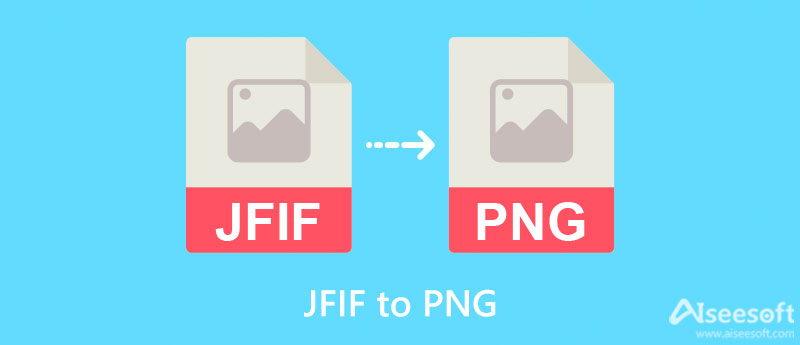
A JFIF PNG-re konvertálásakor szüksége van egy programra, amely segít az átalakítás végrehajtásában. Ennek ellenére utánajártunk az ajánlott eszközöknek. Itt online és offline programokat fedezhet fel, így kiválaszthatja, hogy melyik módszer működik a legjobban. További vita nélkül tekintse meg őket alább.
Aiseesoft ingyenes képátalakító segíthet a JFIF PNG formátumba konvertálásában csupán egy böngésző és egy internetkapcsolat használatával. A programot kizárólag a fényképek konvertálására fejlesztették ki JFIF, SVG, JPG, JPEG, PNG, GIF stb. formátumok között. Ezen túlmenően a képeket gyors sebességgel konvertálja a képminőség feláldozása nélkül. Ezenkívül a fájlok online feldolgozásakor komoly aggodalomra ad okot a biztonság. Senki sem akarja a magánélet feltárását.
Ezeket figyelembe véve az Asieesofr Free Image Converter a legjobb megoldásunk. Ezen felül kezeli a kötegelt átalakítást, lehetővé téve több fájl feldolgozását. Ez idő- és erőfeszítés-megtakarítási előny. A következőképpen használhatja ezt a programot a JFIF PNG-re konvertálásához.
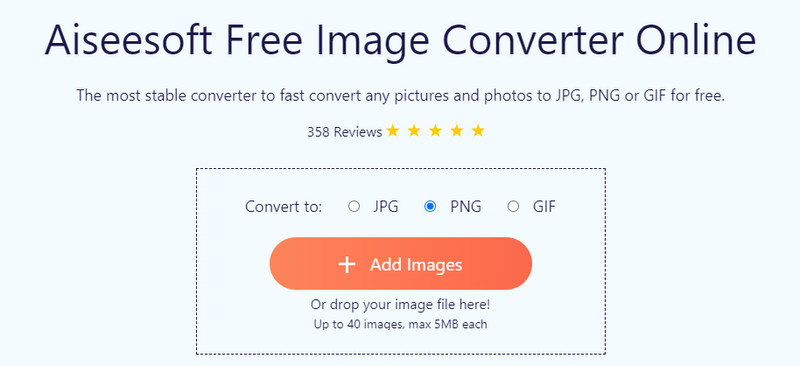
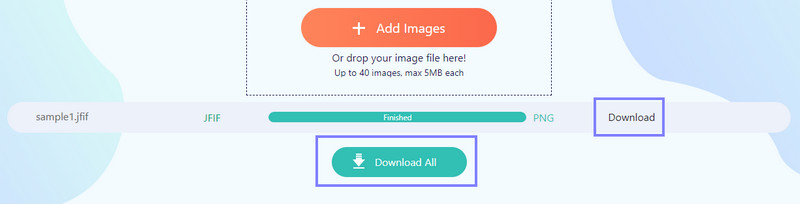
Egy másik program, amellyel JFIF-et PNG-re konvertálhat online, az AConvert. Hasonlóképpen, ez egy webalapú alkalmazás, amely ingyenesen használható és gyorsan kezeli a konverziókat. A helyi fájlok feltöltése mellett fotókat is importálhat a Google Drive-ból és a Dropboxból. Sőt, igény szerint választhat a célformátumok közül is. A legfontosabb, hogy PNG-t tartalmaz kimeneti formátumként.
Ezen kívül a felhasználók a képminőséget 1-100 között is beállíthatják. Így az átalakításon kívül más funkciókat is elérhet. Ez a program is tartalmazza a kép átméretezése méretek. Csak a magasságot, csak a szélességet vagy mindkettőt módosíthatja. Másrészt kövesse az egyszerűsített használati útmutatót.
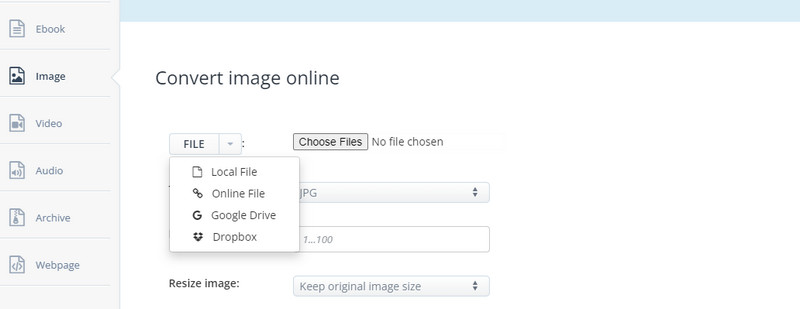
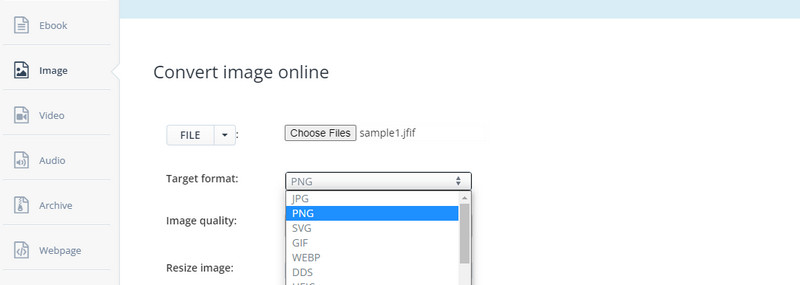
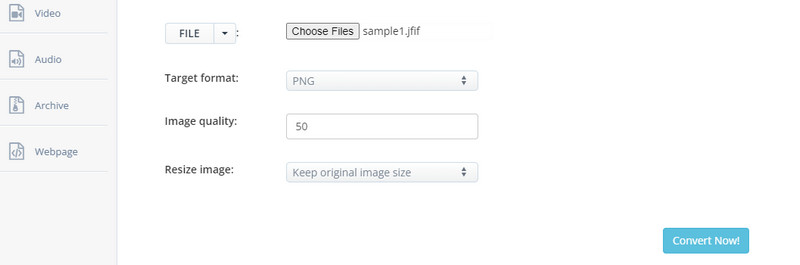
A CloudConvert egy böngésző alapú program, amely segíthet a .jfif formátumról .png formátumra konvertálni. Képes JFIF-képeket és más ismeretlen formátumokat olvasni, és általános vagy nem megszokott képformátumokba exportálni. Ezenkívül lehetővé teszi, hogy hozzáférjen a speciális beállításokhoz. Ez a funkció lehetővé teszi a méret beállítását, vízjel hozzáadását, a metaadatok eltávolítását és a minőség beállítását saját preferenciái szerint. Ha szeretné megtanulni, hogyan kell kezelni az eszközt, és ingyenesen konvertálni a JFIF-et PNG-re online, akkor nézze meg az alábbi lépéseket.
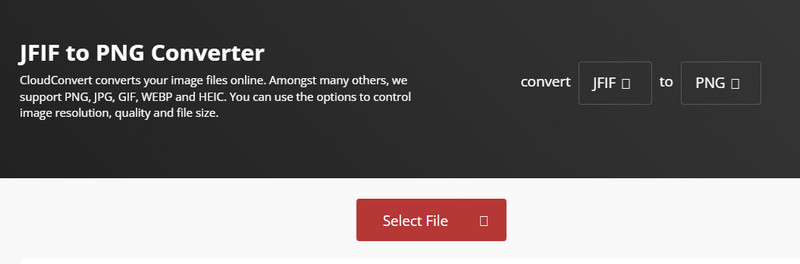

Ha olyan asztali programot szeretne, amely offline módban konvertálja a JFIF-et PNG-be, használja a GIMP-et. Ez az ingyenes és nyílt forráskódú program lehetővé teszi a program módosítását az Ön igényei szerint. Hatékony képszerkesztő eszközökkel rendelkezik, amelyek hasznosak lehetnek olyan helyzetekben, amikor javítani vagy helyre kell állítani a sérült képeket. Végső soron a program különféle gyakori és szokatlan képformátumokat tud olvasni és írni. Ennek ellenére támaszkodjon a lépésről lépésre a JFIF offline PNG-re konvertálására.
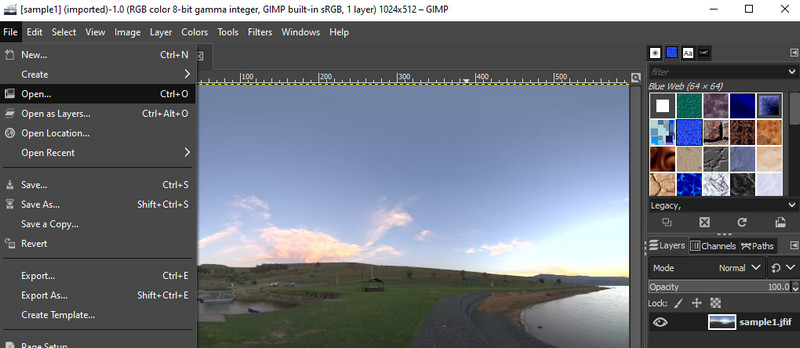
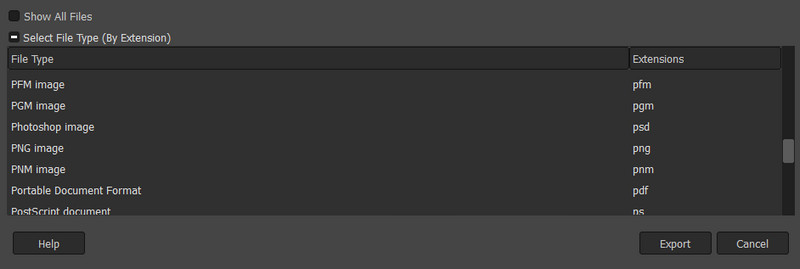
Talán még mindig kíváncsi, mi a helyzet ezekkel a formátumokkal. Olvasson tovább, ha többet szeretne megtudni a JFIF-ről és a PNG-ről, leírásukról, felhasználásukról stb.
A JFIF vagy JPEG File Interchange Format egy JPEG tömörítést használó bittérképes grafikai formátum. Ez a fájlformátum átnevezhető JPG-re. Olyan, mint a megfelelő JPEG-fájl tömörített verziója. Sőt, kevesebb adatmennyiséggel rendelkezik, és bizonyos programok csak ezt a fájlt tudják megnyitni.
Ennek a formátumnak az egyik fő hátránya, hogy csak meghatározott programokkal kompatibilis. Ezért nem oszthatja meg senkivel, és nem nyithatja meg az alapértelmezett fotónézegetővel.
A Portable Network Graphic, közismert nevén PNG, általában háttér vagy átlátszó háttér nélküli fotók. Ezek a képek szinte bármilyen fotónézegetővel megnyithatók, ellentétben a JFIF-fel. Weboldalakon használják minőségi digitális képek megjelenítésére.
Ez a legjobb ebben a képformátumban. Ez egy nyílt formátum, amely lehetővé teszi a programok széles skálájának megtekintését. Ha azonban szeretné közzétenni ezeket a képeket az interneten, akkor ez nem tanácsos, mert lelassíthatja az oldal betöltését.
Mi a különbség a JFIF és a JPEG között?
Valójában a JFIF és a JPEG szinte ugyanaz. A JFIF éppen elavult, mert a JPEG ismerősebb. Másrészt a JFIF JPEG tömörítést használ.
A PNG-k vektoros vagy raszteres fájlok?
A PNG fájlok képpontok csoportjával épülnek fel, nem pedig a vektorfájlokban használt matematikai algoritmusokkal. Bizonyos értelemben a PNG a raszterfájl egy formája. A vektorfájlok egyik példája az SVG, a raszteres fájlok pedig szabványosak a JPG és PNG fájlok között.
Lejátszható a PNG formátum animáció?
Sajnos a PNG fájlok nem támogatják az animációt. De mindenki tájékoztatása végett a PNG fejlesztők kifejlesztettek egy animációbarát formátumot, az MNG vagy Multiple-image Network Graphic nevet. A GIF-fel ellentétben azonban nem tudott népszerűséget szerezni. Ha animálttá szeretné tenni, akkor megpróbálhatja konvertálni PNG sorozatból GIF-be.
Mikor használjunk PNG fájlt?
Mivel a PNG-fájlok támogatják az átlátszóságot, ez az attribútum elengedhetetlen a grafikusok számára, hogy lehetővé tegyék a fényképek egy háttérszín vagy más fénykép tetejére helyezését. Ez segíthet logók, illusztrációk, gravírozások és még sok más elkészítésében.
Következtetés
Mindkét JFIF-ről PNG-re az átalakítási módszerek garantáltan hatékonyak és hatékony eredményeket hoznak. Az első módszer praktikus, különösen akkor, ha fájlokat szeretne konvertálni anélkül, hogy szoftvert kellene letöltenie a számítógépére. A második módszer, az offline konverzió asztali alkalmazáson keresztül, akkor megfelelő, ha nincs stabil internetkapcsolata.
Használhatja mindkét módszert, vagy kiválaszthatja a kívántat. Ennek ellenére a végső cél az, hogy az elavult JFIF fájlokat PNG formátumba konvertálja, és Ön kihasználhatja ezeket a programokat.

A Video Converter Ultimate kiváló videó konverter, szerkesztő és javító, amellyel videókat és zenéket konvertálhat, javíthat és szerkeszthet 1000 formátumban és még sok másban.
100% biztonságos. Nincsenek hirdetések.
100% biztonságos. Nincsenek hirdetések.